- Mnoho používateľov systému Windows 10 sa sťažovalo, že narazili na chybu pri inštalácii 0xc000021a.
- Na vyriešenie tohto problému by ste mali znova vytvoriť bootovateľnú jednotku s originálnym Windows.
- ROdstráňte problematické ovládače z počítača a opravte tento typ chyby.
- Najlepším spôsobom riešenia tohto problému je použitie špecializovaného softvéru na opravu BSoD.
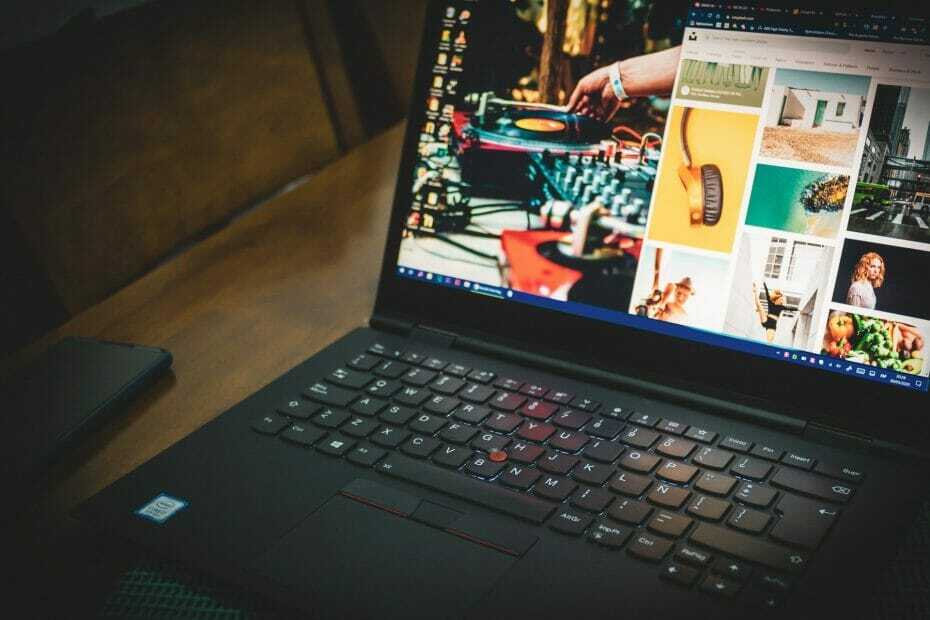
- Stiahnite si Restoro PC Repair Tool dodávaný s patentovanými technológiami (patent k dispozícii tu).
- Kliknite Spustite skenovanie nájsť problémy so systémom Windows, ktoré by mohli spôsobovať problémy s počítačom.
- Kliknite Opraviť všetko opraviť problémy ovplyvňujúce bezpečnosť a výkon vášho počítača
- Restoro bol stiahnutý používateľom 0 čitateľov tento mesiac.
Windows 10 problémy s inštaláciou, alebo presnejšie Chyby spôsobujúce BSoD sú pomerne zriedkavé. Akonáhle však narazíte na chybu pri inštalácii ako 0xc000021a, problémy sa pomerne rýchlo prehĺbia.
Modré obrazovky smrti môže znamenať veľa vecí, ale nič dobré, takže si môžete byť istí, že ide o vážny problém.
Závažnosť tejto chyby znamená, že je ťažké ju vyriešiť, najmä ak už naformátoval systémový oddiel skôr ako došlo k chybe.
Môžeme len tušiť, aký je dôvod tejto kritiky chyba, a preto sme nižšie zhromaždili rôzne riešenia, aby sme začiarkli všetky políčka.
Ak sa vám tento problém s inštaláciou nedarí a neviete, ako pokračovať a vyriešiť ho, skontrolujte kroky uvedené nižšie.
Ako opravím stop kód 0xc000021a v systéme Windows 10?
- Vytvorte zavádzaciu jednotku znova s originálnym systémom Windows
- Spustite nástroj na opravu BSoD
- Odpojte všetky periférne zariadenia
- Upgradujte prostredníctvom operačného systému
- Spustite SFC
- Skúste spustiť skenovanie DISM
- Obnovte BCD
- Zakázať vynútenie podpisu vodiča
- Skontrolujte stav pevného disku
1. Vytvorte zavádzaciu jednotku znova s originálnym systémom Windows
Najskôr prvé. Ak je to možné, skúste znova nainštalovať Windows 10 na alternatívny počítač. To je najlepší spôsob, ako skontrolovať, či je vaše bootovacie disk je na prvom mieste bootovateľný.
Postup je rovnaký pre jednotku DVD alebo USB typu palec, čo znamená, že ak sa dá zaviesť systém aspoň z jedného počítača, problém spočíva v tom druhom.
V takom prípade je inštalačná jednotka pravdepodobne správne nakonfigurovaná a vytvorená.
Ak sa vám nedarí spustiť zariadenie na danom zariadení, o ktoré ste sa pokúšali, vytvorte od začiatku zavádzaciu jednotku s inštaláciou systému Windows 10 a skúste bootovať znova.
Ak si nie ste istí, ako to urobiť správne, postupujte takto:
- USB
- Stiahnite si Nástroj na tvorbu médií.
- PripojteUSB flash disks minimálne 4 GB.
- SpustiťNástroj na tvorbu médií a prijmite licenčné podmienky.
-
Vyberte si Vytvorte inštalačné médium (jednotka USB flash, DVD alebo ISO súbor) pre iný počítač.
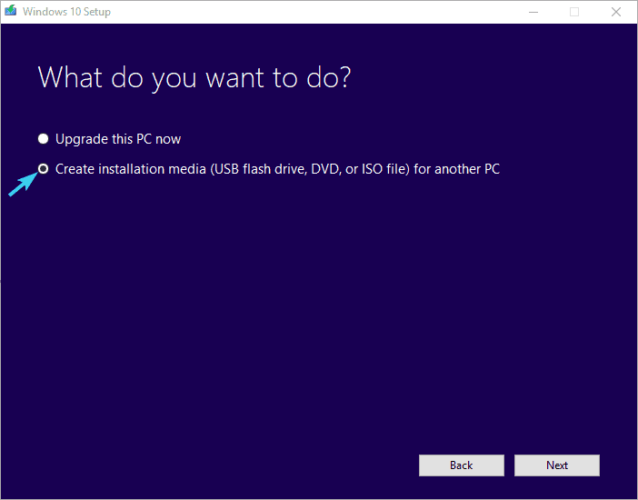
- Vyberte preferovanú položku jazyk, architektúra a vydanie.
- Kliknite Ďalšie.
-
Vyberte si USB flash disk a kliknite Ďalšie.
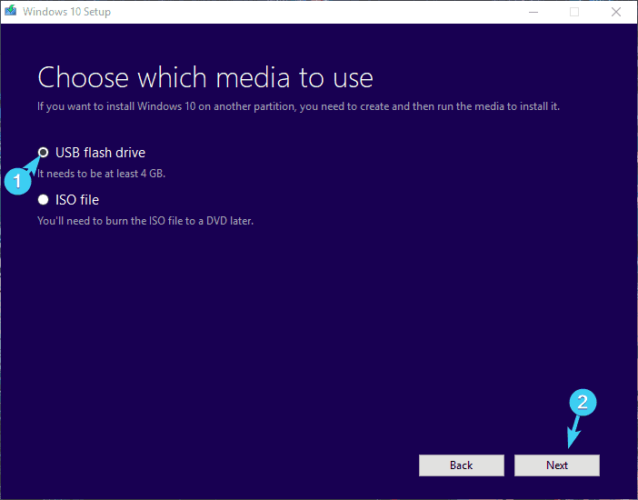
- Počkajte, kým inštalačný program stiahne súbory, a nakoniec budete mať správne vytvorenú a nakonfigurovanú zavádzaciu jednotku s inštaláciou systému Windows 10.
- DVD
- Stiahnite si Nástroj na tvorbu médií.
- Bež Nástroj na tvorbu médií a prijmite licenčné podmienky.
- Vyberte si Vytvorte inštalačné médium (jednotka USB flash, DVD alebo ISO súbor) pre iný počítač.
-
Vyberte preferovanú položku jazyk, architektúra a vydanie.
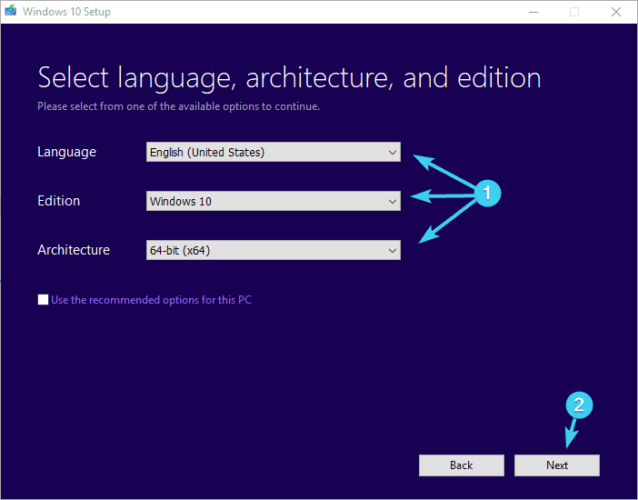
- Kliknite Ďalšie.
- Vyberte ISO súbor.
- Uložiť ISO súbor na požadované miesto a počkajte, kým sa sťahovanie nedokončí.
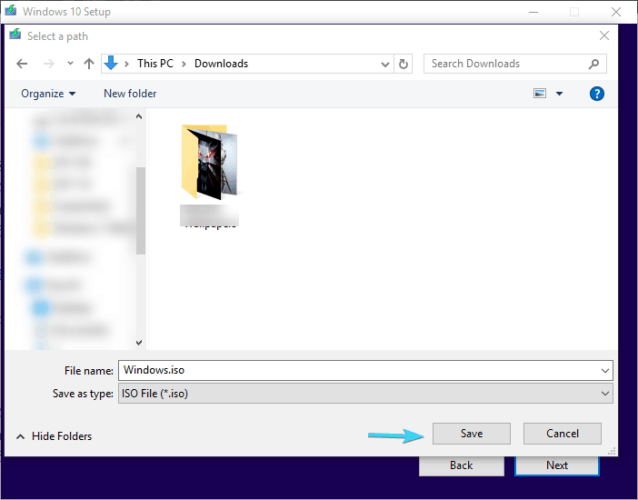
- Vložte DVD a použiť akýkoľvek nástroj na napaľovanie tretích strán na vytvorenie zavádzacieho DVD systému Windows 10.
2. Spustite nástroj na opravu BSoD
Ako už bolo spomenuté predtým, je ťažké určiť príčinu tejto chyby zastavenia. Ak chcete získať viac času a opraviť BSoD rýchlejšie, odporúčame vám spustiť všeobecný nástroj na riešenie problémov s modrou obrazovkou.

Restoro je napájaný z online databázy, ktorá obsahuje najnovšie funkčné systémové súbory pre počítače so systémom Windows 10, čo vám umožňuje ľahko vymeniť všetky prvky, ktoré môžu spôsobiť chybu BSoD.
Tento softvér vám tiež môže pomôcť vytvorením bodu obnovenia pred začatím opráv, čo vám umožní ľahko obnoviť predchádzajúcu verziu vášho systému, ak sa niečo pokazí.
Takto môžete opraviť chyby v registri pomocou nástroja Restoro:
- Stiahnite a nainštalujte Restoro.
- Spustite aplikáciu.
- Počkajte, kým softvér identifikuje problémy so stabilitou a možné poškodené súbory.
- Stlačte Spustite opravu.
- Reštartujte počítač, aby sa všetky zmeny prejavili.
Ihneď po dokončení procesu opravy by mal váš počítač fungovať bez problémov a už sa nebudete musieť starať o chyby BSoD alebo pomalé časy odozvy.
⇒ Získajte Restoro
Zrieknutie sa zodpovednosti:Tento program je potrebné inovovať z bezplatnej verzie, aby bolo možné vykonať niektoré konkrétne akcie.
3. Odpojte všetky periférne zariadenia
Ďalším možným vinníkom, ktorý môže byť určite kritický systémové chyby zahŕňa periférne zariadenia. Periférne zariadenia môžu príležitostne spôsobiť zastavenie procesu načítania.
Ďalej môže toto zastavenie viesť k viacerým chyby, vrátane zlyhania modrej obrazovky smrti s kódom chyby 0xc000021a, ktorý sa objaví.
Počas bootovania z USB alebo DVD nechajte teda pripojenú iba myš, klávesnicu a monitor.
Všetko ostatné by ste mali deaktivovať, iba ak by jedno zo sekundárnych zariadení bránilo spusteniu procesu inštalácie systému Windows 10.
Spustením skenovania systému odhalíte potenciálne chyby

Stiahnite si Restoro
Nástroj na opravu PC

Kliknite Spustite skenovanie nájsť problémy so systémom Windows.

Kliknite Opraviť všetko opraviť problémy s patentovanými technológiami.
Spustite program PC Scan s nástrojom Restoro Repair Tool a vyhľadajte chyby, ktoré spôsobujú problémy so zabezpečením a spomalenia. Po dokončení skenovania proces opravy nahradí poškodené súbory novými súbormi a komponentmi systému Windows.
Na druhej strane, ak sa vám stále nedarí zaviesť systém, nezabudnite skontrolovať ďalšie kroky.
4. Aktualizácia cez OS
- Stiahnite si Nástroj na tvorbu médií.
- Bež Nástroj na tvorbu médií a prijať Licenčné podmienky.
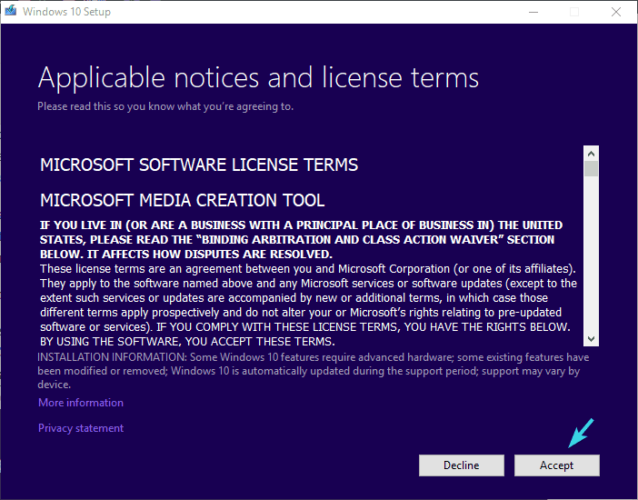
- Vyberte siInovujte tento počítač a proces sťahovania by sa mal začať.
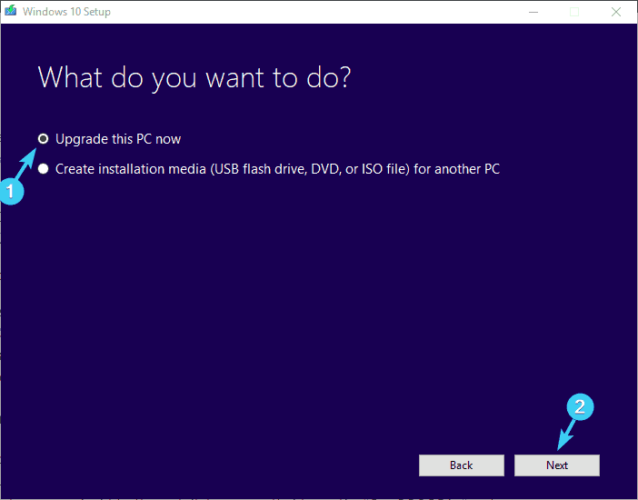
- Po stiahnutí súborov sa program Media Creation začne inovovať.
Niektorým používateľom sa problém podarilo vyriešiť inštaláciou staršej iterácie systému Windows a následným upgradom na systém Windows 10 pomocou Nástroj na tvorbu médií.
5. Spustite SFC
- Kliknite pravým tlačidlom myši na ponuku Štart a spustite program Príkazový riadok (Správca).
- V príkaz riadok zadajte nasledujúci príkaz a stlačte kláves Enter:

sfc / scannow
- Počkajte na ukončenie procesu skenovania a vyhľadajte vylepšenia.
Poškodenie systémových súborov môže niekedy viesť k mnohým problémom v mnohých oddeleniach vrátane preinštalovania systému Windows 10.
V dôsledku vírusovej infekcie alebo problémov s integritou sa môžu niektoré bootovacie súbory poškodiť, čo nakoniec spôsobí kritickú chybu systému. Rovnako ako chyba inštalácie, ktorá nesie kód 0xc000021a.
Existuje niekoľko spôsobov, ako to vyriešiť, ale najlepším spôsobom, ako prekonať tento a podobné problémy, je použiť nástroj Kontrola systémových súborov a vyhľadať chyby.
Okrem toho sa veľmi odporúča vykonajte úplnú kontrolu pomocou antivírusu tretích strán aby sme sa zbavili malvérových infekcií.
Ak to nestačí, pokračujte v ďalších riešeniach, ktoré sme predstavili nižšie.
6. Skúste spustiť skenovanie DISM
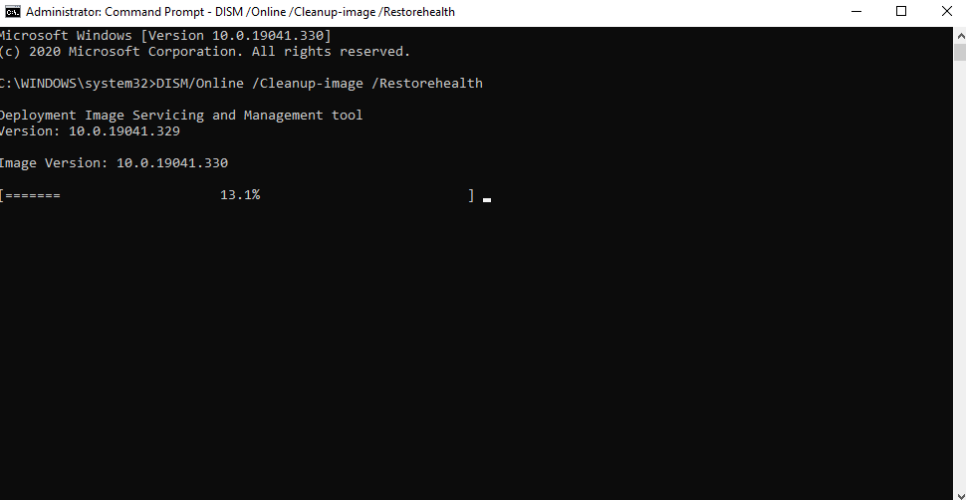
- Štart Príkazový riadok ako správca.
- Zadajte nasledujúci príkaz a stlačte kláves Enter:
DISM / Online / Vyčistenie obrazu / Obnovenie zdravia - Teraz sa spustí skenovanie DISM. Skenovanie môže trvať asi 20 minút alebo viac, buďte preto trpezliví.
Po dokončení skenovania skontrolujte, či problém stále pretrváva. Ak ste predtým nemohli spustiť skenovanie SFC, skúste ho spustiť po dokončení skenovania DISM.
Ak tiež riešite korupciu, pozrite si naše kompletný sprievodca o tom, ako používať príkazy DISM v systéme Windows 10.
7. Obnovte BCD
- Vložte znakWindows 10bootovacie médium(USB kľúč alebo DVD) a reštartujte počítač.
- Nastavte USB / DVD akoprimárne bootovacie zariadenie. Buď vstupom do ponuky Boot (F10, F11 alebo F12) alebo z nastavení systému BIOS.
- Mal by sa začať proces načítania inštalačného súboru.
- Vyberte ikonujazyk, čas / formát a vstup z klávesnice podľa výberu a kliknite na Ďalšie tlačidlo.
- VyberteOpravte počítačz ľavého dolného rohu.
- OtvorRiešenie problémov možnosť.
- Vyberte Pokročilé nastavenia.

- OtvorenéPríkazový riadok. Vyberte svoj účet a na požiadanie zadajte heslo.
- Do príkazového riadku zadajte nasledujúce príkazy a po každom stlačte kláves Enter:
bootrec / FixMbrbootrec / FixBootbootrec / ScanOsbootrec / RebuildBcd
- Týmto by sa mal dokončiť postup opravy a mali by ste byť schopní spustiť inštaláciu systému Windows 10 podľa plánu.
V preferovanom scenári by sa po opätovnom zostavení súboru BCD mali inštalačné súbory načítať bez problémov, takže môžete konečne prejsť na proces reinštalácie.
8. Zakázať vynútenie podpisu vodiča
- Otvorte Štart.
- stlačte a podržte Posun, klikni naMoc tlačidlo a vyberte Reštart.
- Váš počítač by sa mal zaviesť v ponuke možností obnovenia.
- Vyberte Riešenie problémov.
- Vyberte si Pokročilé nastavenia.
- Vyberte Nastavenia pri spustení.
- Vyberte si Reštart.
- Po reštartovaní počítača výber vykonajte stlačením klávesu F7 Zakázať vynútenie podpisu vodiča.
- Vložte inštalačné médium a vyhľadajte zmeny.
Zakazuje sa Vynútiteľnosť podpisu vodiča je bezpečnostné opatrenie, ktoré blokuje ovládače, ktoré nie sú digitálne podpísané na spustenie v systéme Windows 10.
9. Skontrolujte stav pevného disku
- Otvorené Tento počítač alebo Prieskumník súborov.
- Kliknite pravým tlačidlom myši na ikonu systémový oddiel a otvorené Vlastnosti.
- Vyberte ikonu Náradie tab.
- Klikni na Kontrola chýb nástroj a počkajte, kým sa skenovanie dokončí.
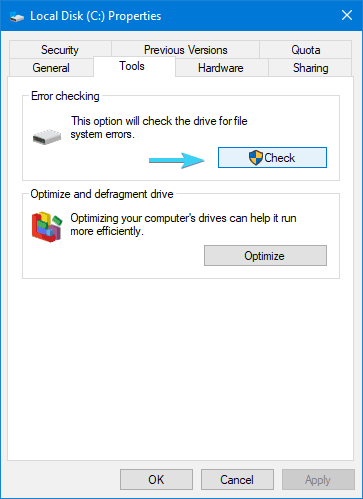
Ak sa však chcete dozvedieť viac, pozrite si naše Sprievodca najlepším softvérom na kontrolu stavu HDD pre používateľov PC.
Určite dúfame, že to bolo užitočné čítanie a že budete schopní prekonať chybu inštalácie pomocou stop kódu 0xc000021a v systéme Windows 10.
Chyby spôsobujúce BSoD sú tiež pomerne zriedkavé, ale aby ste sa uistili, že máte najlepšie riešenie na ich odstránenie, pozrite si našu užitočný sprievodca po modrej obrazovke Windows 10 Loop.
Ďalej nezabudnite zdieľať svoje otázky alebo návrhy týkajúce sa tejto a podobných chýb pri inštalácii v sekcii komentárov nižšie.
 Stále máte problémy?Opravte ich pomocou tohto nástroja:
Stále máte problémy?Opravte ich pomocou tohto nástroja:
- Stiahnite si tento nástroj na opravu PC hodnotené Skvelé na TrustPilot.com (sťahovanie sa začína na tejto stránke).
- Kliknite Spustite skenovanie nájsť problémy so systémom Windows, ktoré by mohli spôsobovať problémy s počítačom.
- Kliknite Opraviť všetko opraviť problémy s patentovanými technológiami (Exkluzívna zľava pre našich čitateľov).
Restoro bol stiahnutý používateľom 0 čitateľov tento mesiac.
často kladené otázky
Chyba 0xc000021a môže byť spôsobená nekompatibilným softvérom v systéme alebo nepodpísaným ovládačom. Hrať automatické aktualizácie ovládačov na odstránenie tejto potenciálnej príčiny.
To znamená, že v systéme Windows došlo k internej chybe, z ktorej sa nemohol zotaviť. Je to chyba, ktorá sa zobrazuje aj po reštartovaní počítača; je tam niekoľko spôsoby, ako opraviť stop kód 0xc000021a.
To vykonajte reset systému Windows najskôr by ste sa mali dostať do režimu obnovy. Pokyny na obrazovke sú celkom intuitívne.

![Chyba BSOD Pdc_watchdog_timeout [úplne opravené]](/f/ffe343966fab3e3593450b85b0ac0e9b.jpg?width=300&height=460)
